电脑怎么修改默认视频播放器
1、第一步,我们打开电脑后,点击桌面左下角的系统启动符号

3、进入Windows设置后,我们点击进入应用设置,如下图所示

5、在默认应用界面,我们要往上滑动页面,如下图示。直到找到视频播放器选项

6、点击视频播放器选项,选择一款视频播放器,如下图所示
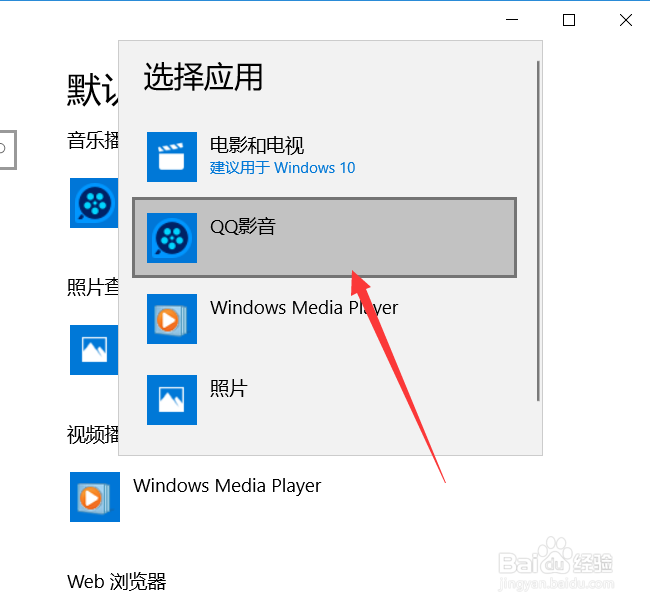
声明:本网站引用、摘录或转载内容仅供网站访问者交流或参考,不代表本站立场,如存在版权或非法内容,请联系站长删除,联系邮箱:site.kefu@qq.com。
阅读量:94
阅读量:38
阅读量:43
阅读量:44
阅读量:67